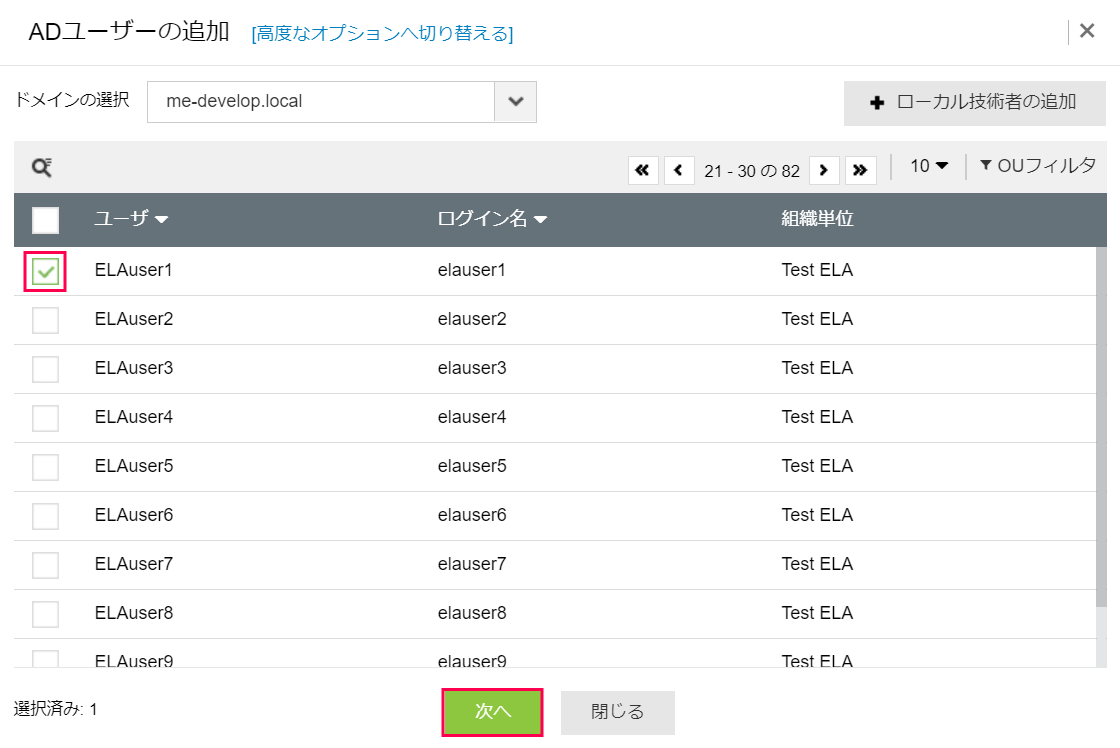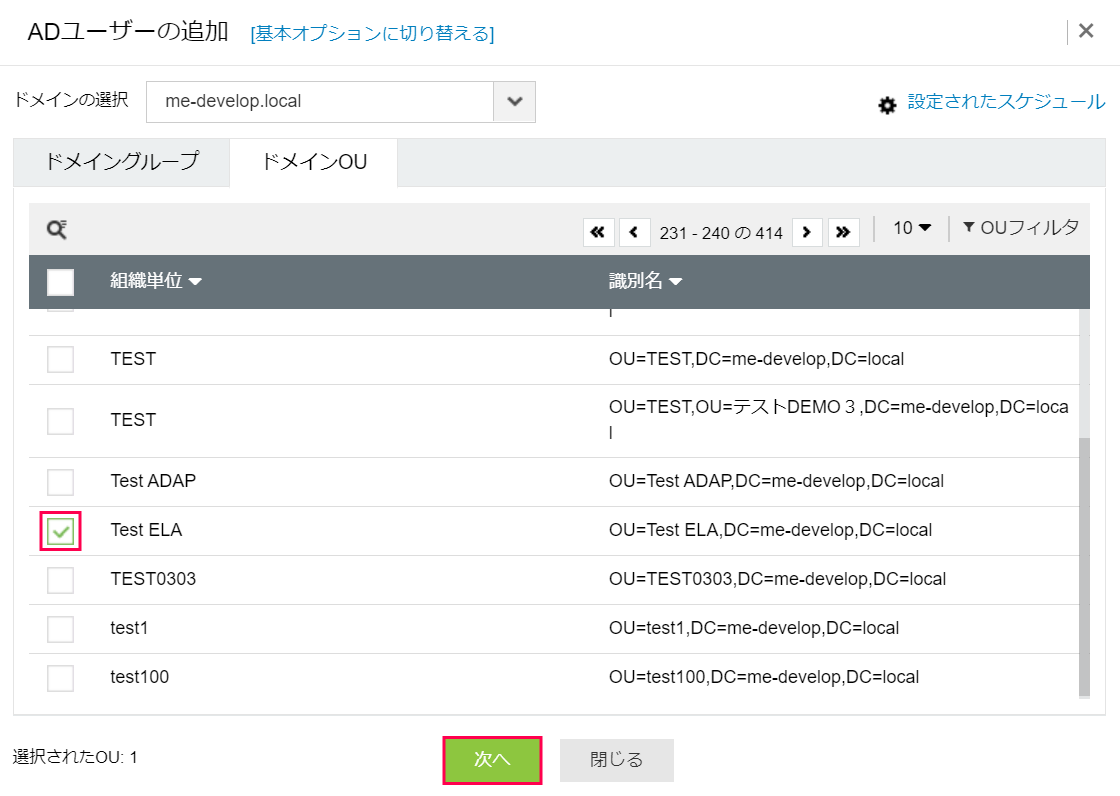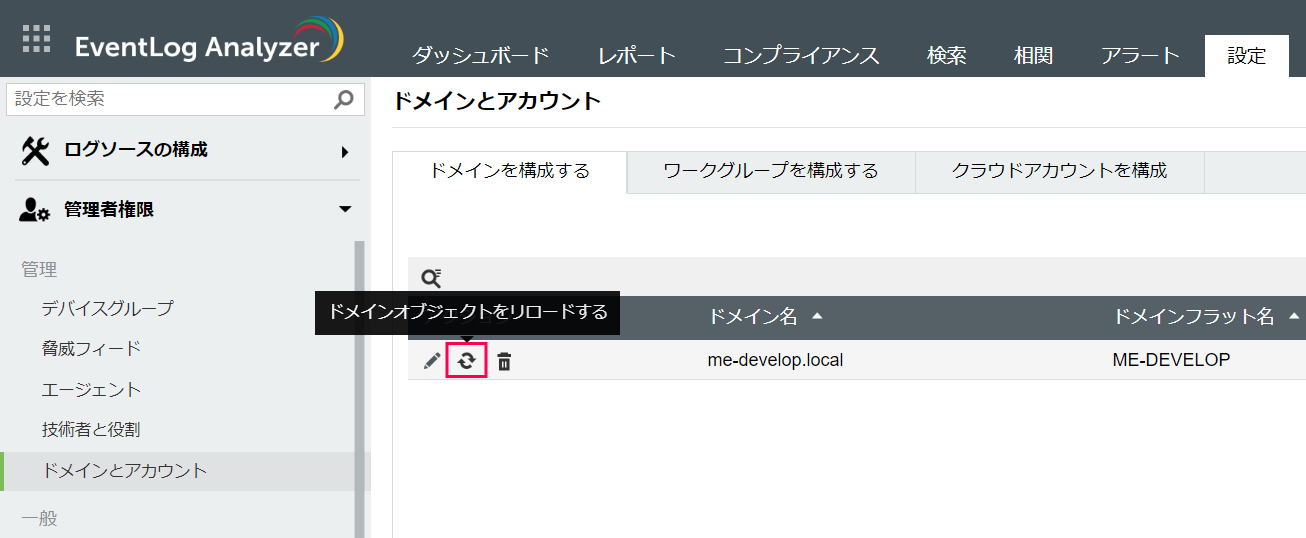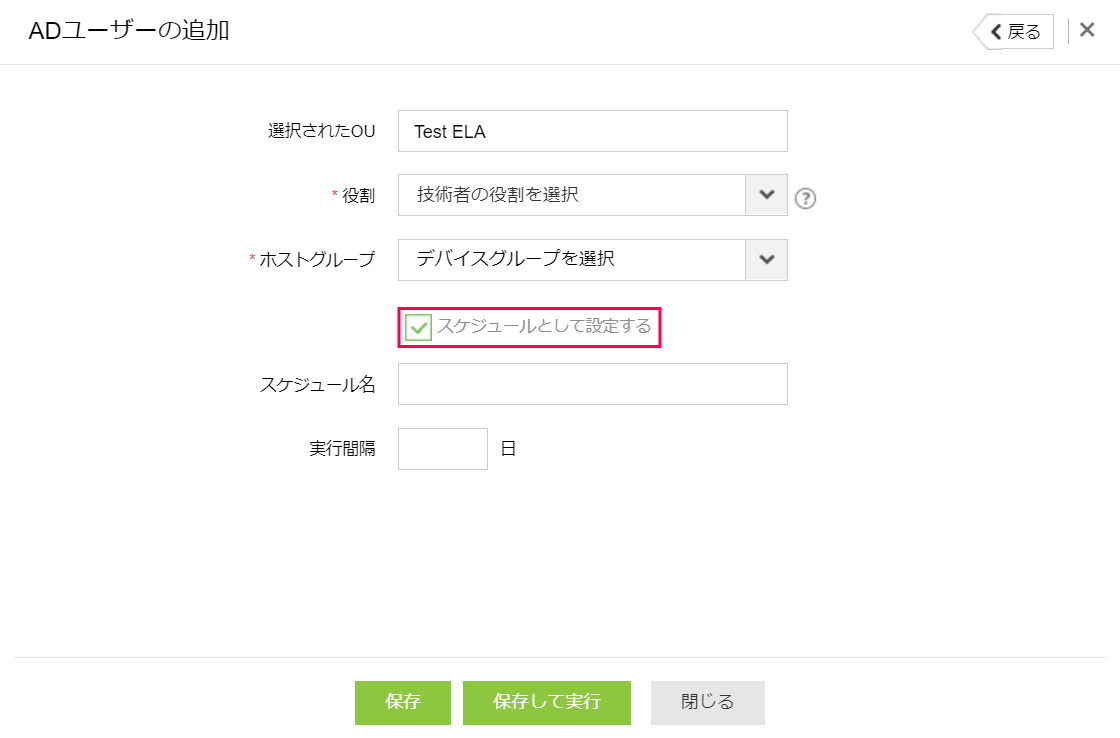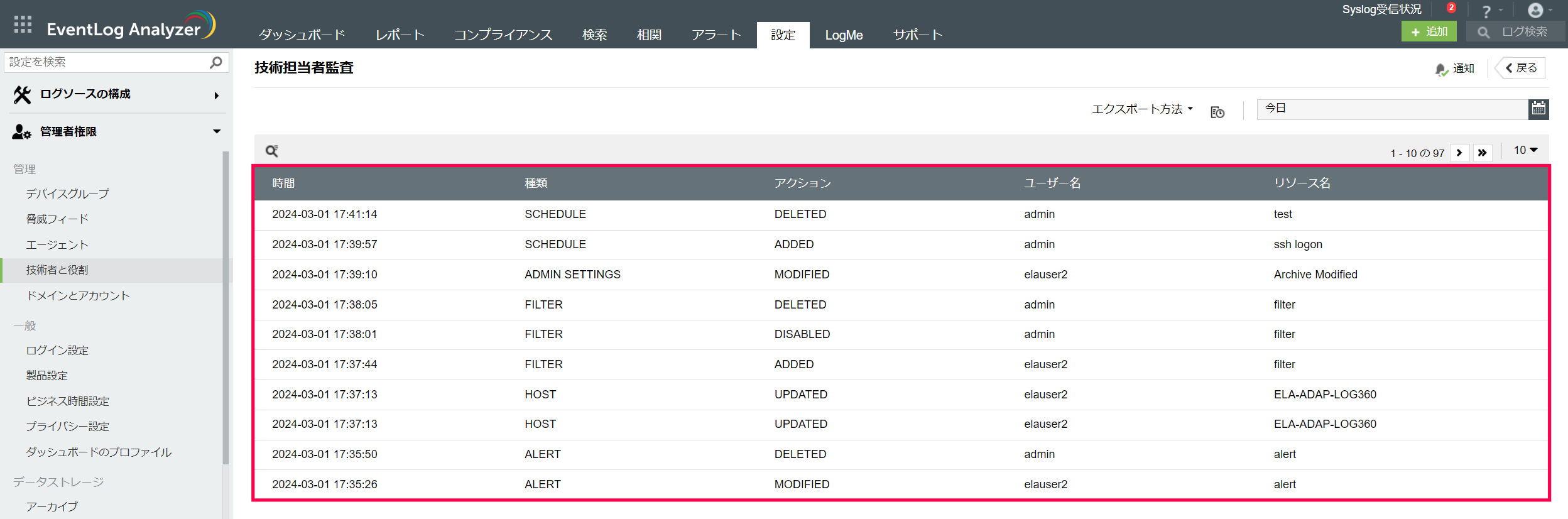製品にログインするユーザー(技術者)の作成方法と技術者の監査方法
作成日:2017年4月17日 | 更新日:2024年3月4日
本ナレッジでは、EventLog Analyzerへのログインに使用するユーザー(技術者)の作成方法および技術者の監査方法を説明します。
本ナレッジは、ビルド12400を基に作成しています。
【目次】
概要
EventLog Analyzerでは、製品にログインするユーザーを「技術者」と呼びます。
技術者を作成することで、EventLog Analyzerを複数人で操作する場合に各々のアカウントを使用して製品へログインすることが可能となります。また、製品にログインするユーザーに対して「役割(アクセスレベル)」を設定し、製品UIの表示範囲を制限することも可能です。役割の詳細は、こちらのナレッジをご参照ください。
なお、EventLog Analyzerは、技術者の操作履歴やログイン履歴を確認するための機能も搭載しています。
EventLog Analyzerがデフォルトで用意している技術者は「admin」と「guest」です。
技術者の作成方法
EventLog Analyzerの技術者は、以下のいずれかの方法で作成できます。
EventLog Analyzerのローカル技術者を作成する手順
- [設定]タブ → [管理者権限] → [技術者と役割]へ移動します。
- 画面右上の[+技術者の追加]をクリックします。
- 表示される画面(ADユーザーの追加)にて、[+ローカル技術者の追加]をクリックします。
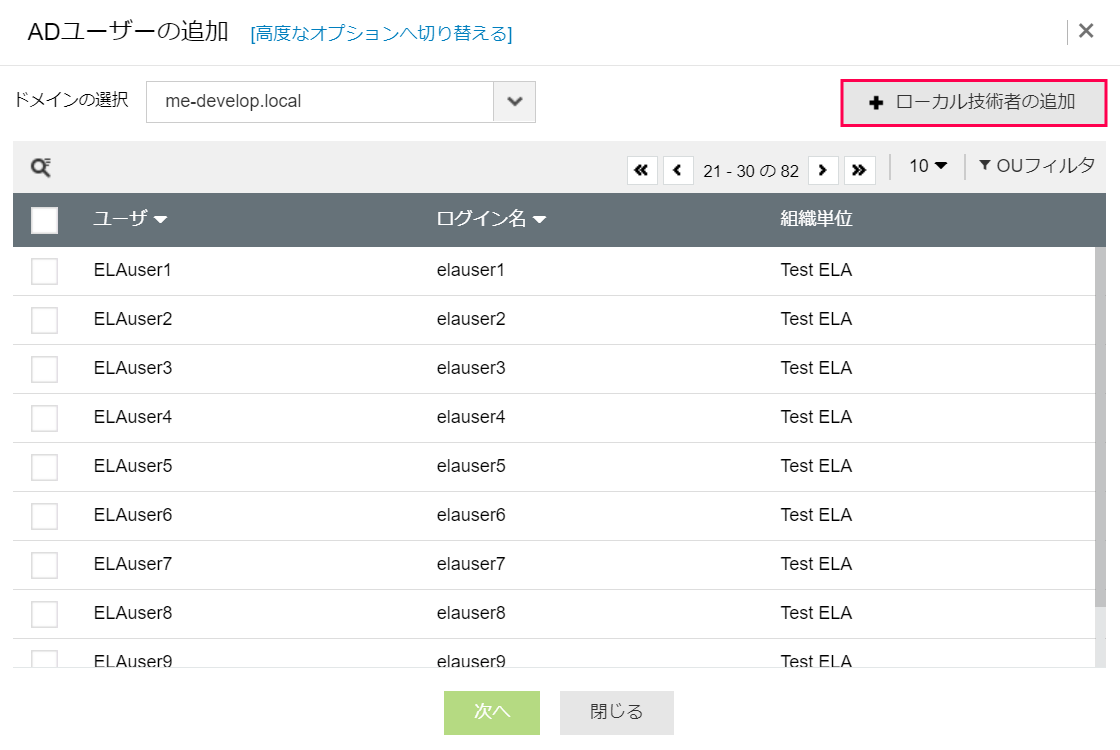 Linux版をご利用の場合、[ADユーザーの追加]画面は表示されません。
Linux版をご利用の場合、[ADユーザーの追加]画面は表示されません。 - 以下画像の各項目を設定します。
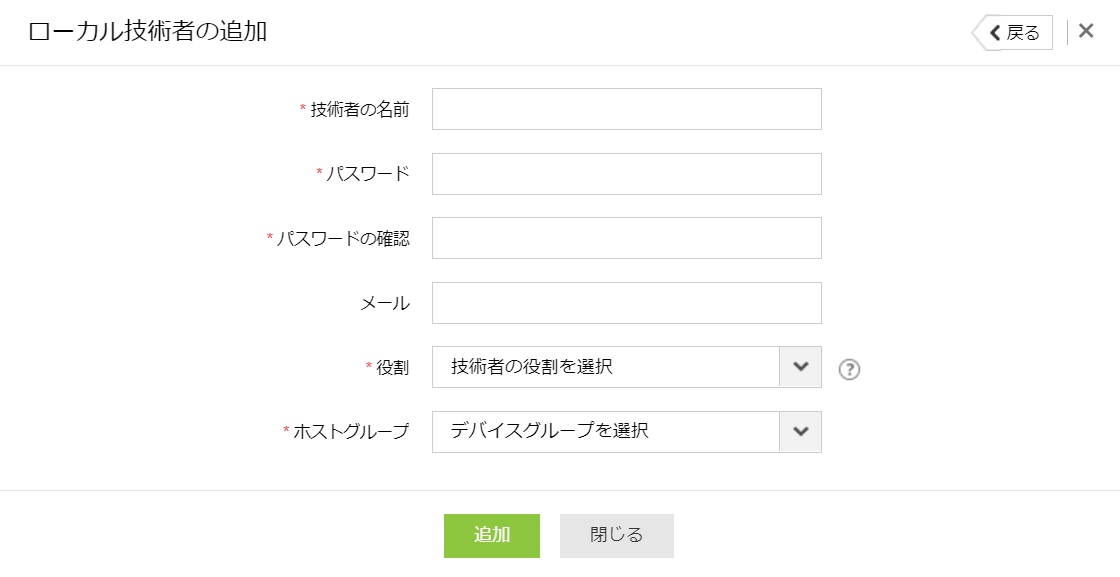
- 技術者の名前:技術者の名前を指定します。
- パスワード:技術者のパスワードを入力します。
- パスワードの確認:パスワードを再入力します。
- メール:技術者のメールアドレスを指定します。(任意)
- 役割:アクセスレベルを「管理者 / オペレーター / ゲスト / 作成した役割」から選択します。
- ホストグループ:「管理者」以外の役割を選択した場合は、技術者に委任するデバイスグループを選択します。
- パスワードは、こちらのナレッジ内の「パスワードの条件」を満たす必要があります。
- メールアドレスは、技術者に対して製品が通知メールを送信する際に使用されます。
- 技術者の役割を複数選択した場合、選択した役割の権限がすべて割り当てられます。
- [追加]をクリックします。
Active Directoryからユーザーをインポートする手順
Linux版をご利用の場合、Active Directoryからユーザーをインポートすることはできません。
また、Active Directoryからユーザーをインポートする場合は、事前にドメイン設定を行う必要があります。
ドメインの設定方法は、こちらのナレッジ内の「ドメインを登録する方法」をご参照ください。
また、Active Directoryからユーザーをインポートする場合は、事前にドメイン設定を行う必要があります。
ドメインの設定方法は、こちらのナレッジ内の「ドメインを登録する方法」をご参照ください。
- [設定]タブ → [管理者権限] → [技術者と役割]へ移動します。
- 画面右上の[+技術者の追加]をクリックします。
- 以下のいずれかのオプションからインポートするActive Directoryユーザーを選択します。
- [役割]にて、アクセスレベルを「管理者 / オペレーター / ゲスト / 作成した役割」から選択します。
手順4にて「管理者」以外の役割を選択した場合は、[ホストグループ]にて技術者に委任するデバイスグループを選択します。技術者の役割を複数選択した場合、選択した役割の権限がすべて割り当てられます。 - [追加]をクリックします。
Active Directoryからインポートしたユーザーでログインする場合、ログイン画面にて[ログオン先]をユーザーの所属ドメインに設定してください。
技術者の監査方法
EventLog Analyzerは、技術者を監査する際に役立つ以下の機能を搭載しています。
操作履歴の確認方法
ログオン履歴の確認方法
- [設定]タブ → [管理者権限] → [技術者と役割]へ移動します。
- 対象技術者の[技術者のログイン履歴を表示する]をクリックします。
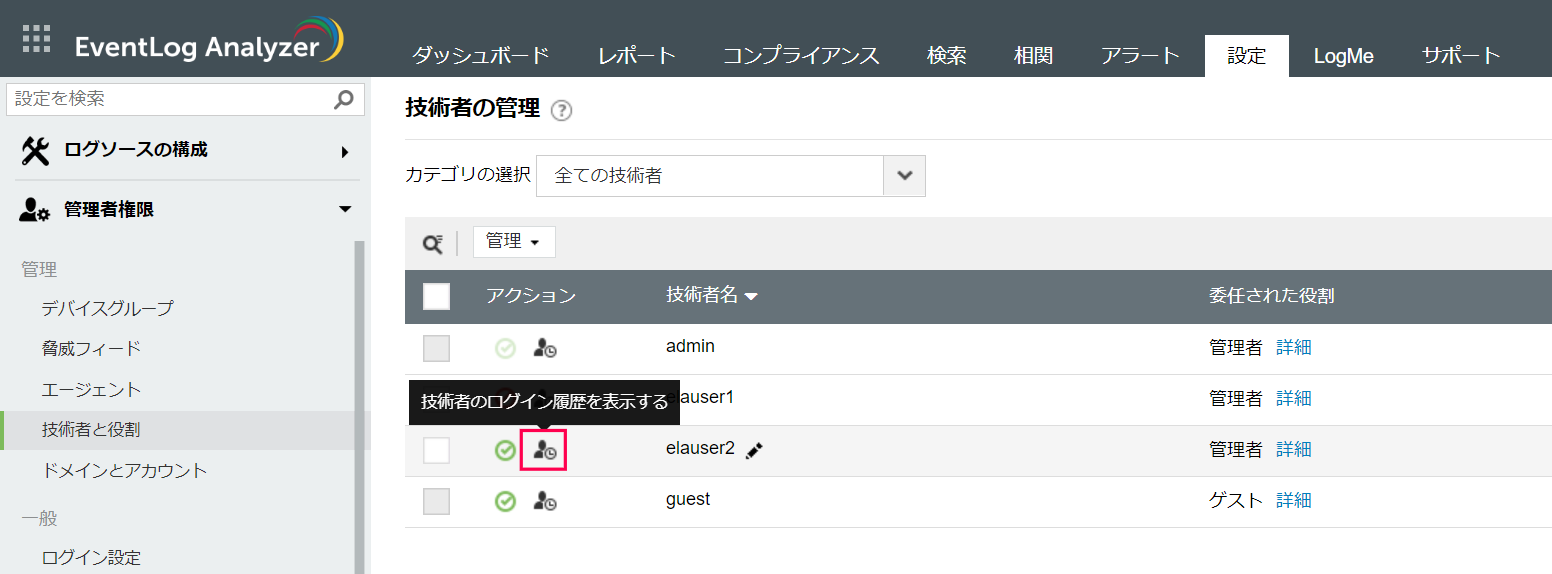
- 表示されるポップアップ画面にて、技術者のログオン履歴を確認できます。
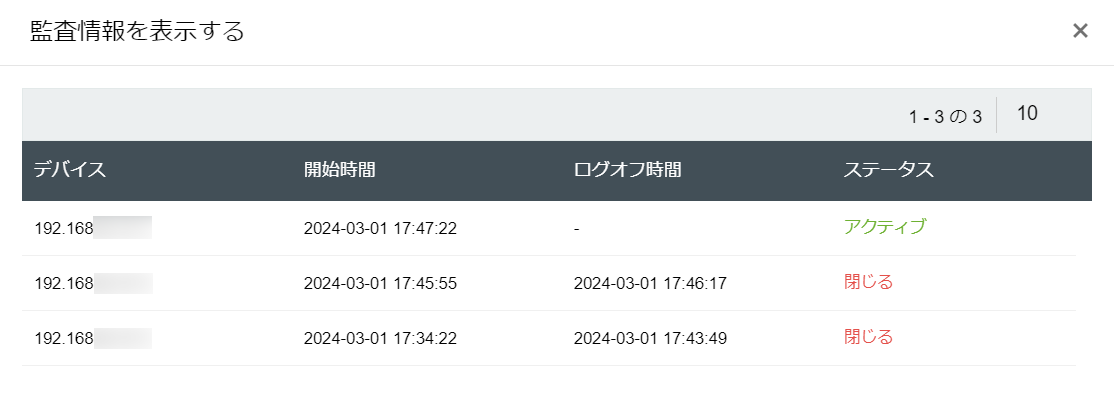
特定操作が発生した際にメール通知する方法
- [設定]タブ → [管理者権限] → [技術者と役割]へ移動します。
- 画面右上の[ユーザー監査]をクリックします。
- 画面右上の[通知]をクリックします。
- 以下画像の各項目を設定します。
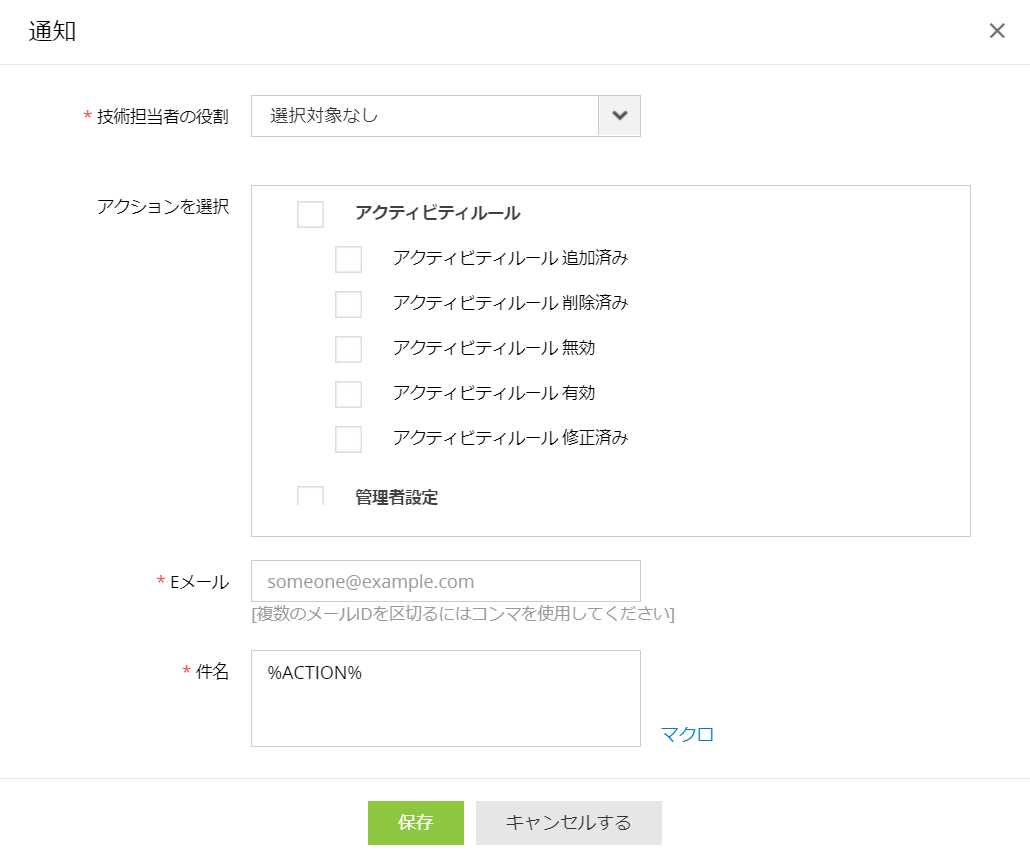
- 技術担当者の役割:メール通知の対象となる技術者の役割を指定します。
- アクションを選択:メール通知の対象となるアクション(操作)を選択します。
- Eメール:メール通知の宛先アドレスを指定します。
- 件名:メール通知の件名を指定します。
- [保存]をクリックします。
以上です。